Ce trebuie să faceți dacă nu puteți elimina blocarea ecranului. Cum se configurează ecranul de blocare GALAXY S4 sub preferințele dvs.
În mod implicit, orice smartphone sau tabletă după ce faceți clic pe butonul de alimentare, oferă pentru a face o glisare pe ecran. Doar după aceea veți ajunge la desktop. Acest lucru se face pentru ca dispozitivul să nu comită acțiuni pe cont propriu, fiind în buzunar. Google face totul pentru a se asigura că ecranul de blocare este cât mai confortabil posibil. Dar, uneori, oamenii încă se întreabă cum să dezactiveze blocarea ecranului pe Android. Face ca acesta să fie foarte simplu.
Dar pentru a începe o mică teorie. Dacă deconectați complet blocarea ecranului, acesta poate duce la unele probleme. Google Niciun accident nu crește funcționalitatea ecranului, permițându-vă să mergeți direct la fotografiere, apelare și, uneori, alte caracteristici. Dacă nu vă place tipul tradițional de deblocare a dispozitivului, atunci de ce să nu încercați altul?
La momentul scrierii unui standard pentru Android, următoarele tipuri de blocuri de ecran au fost:
- Glisați pe ecran - aceeași metodă de deblocare tradițională.
- Introducerea codului PIN - O metodă foarte veche, care este destul de protejată. Cea mai simplă selecție a codului PIN aici nu funcționează, deoarece temporizatorul apare după câteva încercări nereușite - noua intrare va fi disponibilă numai după expirarea sa.
- Cheie grafică - Ideal pentru cei care își amintesc mai bine informațiile vizuale, și nu un set de numere.
- Amprentă - cea mai fiabilă modalitate de a proteja informațiile conținute pe telefonul smartphone. Este aproape imposibil să se combine.
- Iris - Scanarea sa este încorporată în Galaxy S8 și S8 +. În viitor, o astfel de metodă de deblocare va fi introdusă în alte dispozitive emblematice.
- Password Intrare - cea mai lungă metodă de deblocare. Parola diferă de codul PIN din faptul că acesta poate conține litere și alte caractere.
ÎN Google Play. Puteți găsi multe alte ecrane de blocare. Ele pot folosi alte metode - de exemplu, soluția sarcinii matematice. Dar este mai degrabă răsfăț decât îmbunătățirea reală a sistemului existent.
Scoaterea ecranului de blocare
Dacă doriți să eliminați ecranul de blocare, va trebui să săpați în setări. Cu toate acestea, nu este necesar să sperie. Dacă urmați instrucțiunile noastre, atunci întregul proces vă duce la câteva minute:
Pasul 1. Mergi la " Setări.».
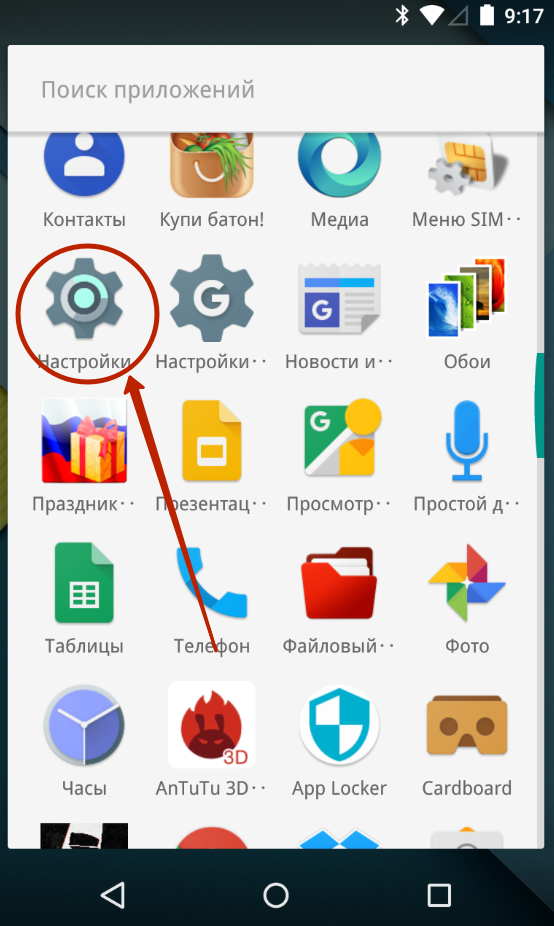
Pasul 2. Du-te la secțiunea " Siguranță" Pe unele dispozitive, acest pas este omis.
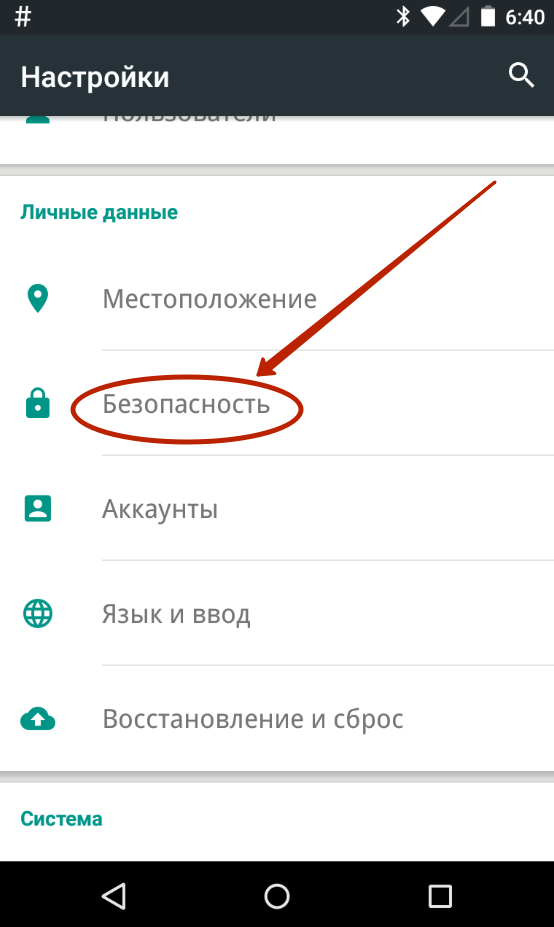
Pasul 3. Selectați " Blocarea ecranului».

Pasul 4. Aici faceți clic pe " Nu"Sau" Absent».

Astfel încât să puteți dezactiva cheie grafică Sau eliminați orice alte tipuri de blocare a ecranului. Cu toate acestea, nu uitați că sistemul poate necesita introducerea unei parole sau un cod PIN, dacă a fost instalat așa. Acest lucru este făcut pentru securitate - brusc acum în mâinile tale este smartphone-ul altcuiva? Prin urmare, eliminați parola din ecranul de blocare fără intrare nu va funcționa.
Ce se întâmplă dacă cheia grafică sau parola este uitată?
Totul este mult mai complicat dacă ați uitat parola, pinul sau cheia grafică. În acest caz, nici măcar nu veți cădea în secțiunea Setări. Din fericire, pe unele dispozitive, problema este rezolvată. Blocare grafică Ecranul după câteva încercări de intrare nereușite pot oferi pentru a ajunge la desktop într-un mod diferit - introducerea datelor de la acesta.
Dacă accesul la internet este dezactivat pe telefonul smartphone, atunci va trebui să utilizați modul de recuperare. Fișiere personalizate. De la telefon, acesta va fi eliminat, ca toate setările. În același timp, blocarea ecranului va fi eliminată - se va întoarce în mintea sa atunci când trebuie să vă petreceți degetul de-a lungul afișajului.
Sistemul de operare Android are un număr mare de setări de securitate și puteți proteja telefonul atât de la apăsarea aleatorie a ecranului, cât și de la persoane terțe părți. Blocați ecranul poate fi construit caracteristici de sistem și / sau folosind programe speciale. În acest articol, vom analiza opțiunile de blocare a ecranului și cum să eliminați blocarea ecranului pe Android, dacă brusc, parola sau cheia grafică a fost uitată sau pierdută.
Există opțiuni de blocare pentru diferite situații.
Opțiunile de blocare a ecranului
Capacitățile standard Android vă permit să blocați ecranul telefonului utilizând diferite tipuri de blocare. Pentru a configura această funcție, introduceți setările - date personale - siguranță - blocare ecran. În funcție de model, puteți selecta una dintre următoarele opțiuni:
Nu - Lipsa completă de blocare, protecția este dezactivată, ecranul va răspunde la clicuri aleatorii, iar dispozitivul va putea accesa fiecare dorințe și va șterge informații importante.
Slider. - Nu veți apela o protecție completă, este condiționată. Ecranul este deblocat când este din centru spre partea laterală. În acest fel, puteți accesa mai multe funcții. În unele telefoane, puteți configura ce programe să ruleze.
Controlul feței - Telefonul îți fotografiează fața. Blocarea se oprește după ce vă uitați la telefon. Din dezavantaje, este posibilă alocarea faptului că funcția funcționează pe deplin numai cu iluminare bună. În plus, dispozitivul poate debloca o persoană similară cu dvs.
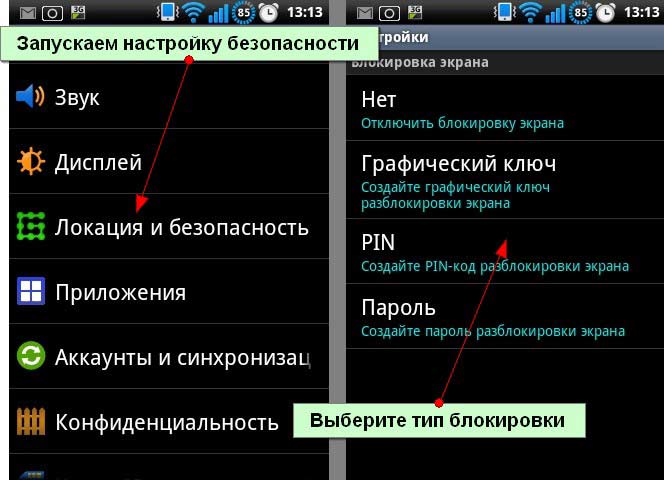
Deblocați votarea - Scrieți o mostră de frază de vocea voastră, după pronunțarea căreia blocarea ecranului va fi eliminată. Puteți configura câteva comenzi suplimentare pentru a începe alte aplicații. Din dezavantaje, scoatem evidențierea celor care și realizarea cu care se confruntă - accesul la dispozitiv poate obține o persoană cu voce similară. În plus, utilizarea funcției va fi dificilă în locuri zgomotoase.
Cheie grafică - Pe ecran este afișată o rețea de nouă puncte, între care trebuie să cheltuiți o linie. Desenul este stocat în memoria dispozitivului într-o formă protejată. Este considerat așa mod de încredereDeoarece nu cunoașteți imaginea, telefonul nu este hacked pe minut.
PIN, parola - Aceste două elemente pe care le combinăm într-unul. Când utilizați fiecare dintre ele, introduceți definit. Singura diferență dintre ele este că codul PIN vă permite să utilizați numai numere, iar parola este, de asemenea, literele. Această opțiune de blocare este o modalitate foarte fiabilă de a proteja o tabletă sau smartphone.
Când vă conectați mai întâi la elementul de meniu "Blocare ecran", puteți selecta blocarea dorită. Pentru ao configura, urmați instrucțiunile de pe ecran. În funcție de opțiunea selectată, Android vă va cere să faceți o imagine a feței dvs., să scrieți o comandă vocală, să veniți cu o cheie grafică sau să introduceți un cod PIN sau o parolă. Pentru fiabilitate, va trebui să duplicați datele. Puteți schimba blocarea cât de mult doriți, sau chiar dezactivați-o deloc. Cu un ecran blocat, glisați cursorul în lateral, pe față, spuneți fraza prețuită sau introduceți știftul sau parola.
Dacă ați uitat deblocarea
Dar, uneori, se întâmplă că codul sau combinația este uitată. Și indiferent de cât de încercați, nu veți folosi telefonul până când nu le amintiți. Ce să fac? Cum de a elimina blocarea ecranului pe Android? Există mai multe opțiuni, cum să remediezi problema.
 Scoateți blocarea ecranului pe Android
Scoateți blocarea ecranului pe Android
- După câteva încercări incorecte de intrare, sistemul va da un mesaj că următoarea încercare este posibilă după 30 de secunde, puteți vedea inscripția în colțul inferior al ecranului: "Am uitat parola" sau "Ați uitat cheia grafică". Apasa pe el. Telefonul vă va cere să introduceți o autentificare și o parolă de la dvs. cont Google. După aceasta, dispozitivul este deblocat și puteți introduce o nouă combinație sau un cod.
- Dacă nu vă amintiți parola sau contul de conectare google Records.Va trebui să utilizați computerul. Poate că parola este stocată pe ea. Dacă totul este atât de trist încât nu este înregistrat nicăieri, efectuați o resetare a parolei pe pagina https://www.google.com/accounts/recovery/. Este logic să presupunem că, pentru a profita de această metodă de recuperare, Internetul trebuie inclus pe dispozitiv și trebuie sincronizat cu Google. Prin urmare, nu neglijați cerința sistemului cu privire la intrarea acreditărilor.
- Dacă dezactivați Internetul, scoateți parola cu modul standard. Trebuie să resetăm la setările din fabrică. Pentru a face acest lucru, trebuie să introduceți mod de recuperare. Combinația dintre tastele necesare depinde de modelul dispozitivului. Când telefonul este oprit cel mai adesea nevoie
În acest articol, luați în considerare modul de deblocare a ecranului smartphone Galaxy. S4.
Setarea ecranelor de blocare
1. Faceți clic pe pictograma "Aplicație", care este situată în partea dreaptă a afișajului smartphone-ului.
2. Găsiți și faceți clic pe butonul Setări.
3. În meniul care se deschide, selectați fila "Dispozitivul meu".
4. În partea superioară a listei, găsiți elementul "Blocare ecran" la care doriți să faceți clic.
5. Ecranul activ de blocare va fi afișat în partea de sus a afișajului. Dacă faceți clic pe acesta, atunci veți cădea într-o listă completă a afișajelor disponibile ale afișajului smartphone-urilor.
Glisați blocarea
Pentru cei care nu știu, sub gunoi engleză, o mișcare specifică în mișcare a uneia sau mai multor degete pe ecranul dispozitivului, fără a le scoate de pe suprafață. În modul Swipe-Lock, sunt disponibile mai multe opțiuni, permițându-vă să efectuați o setare mai subțire.
Mai mulți câștigători în același timp. Dacă doriți să deblocați ecranul smartphone cu glisare, atunci există mai multe căi diferite pentru a face acest lucru. Primul mod poate fi numit multi-viteză. Dacă o selectați, activați capacitatea afișajului de a afișa mai multe widget-uri ca ecran de blocare.
Blocați widget-urile. Aici vi se va solicita să alegeți exact ce doriți să vedeți ca un widget pe ecranul de deblocare. De exemplu, puteți alege unul dintre programele dvs. preferate, aplicația camerei, un ceas sau un salut personal original.
Față ca o cheie de deblocare
Dacă alegeți acest element, atunci camera frontala Galaxy S4 va încerca să vă recunoască fața și, în cazul în care un noroc bun, smartphone-ul va elimina automat blocarea ecranului. Desigur, va trebui mai întâi să vă învățați gadgetul dvs. pentru a vă recunoaște propriul aspect, precum și alocați codul de identificare pe care trebuie să-l introduceți dacă recunoașterea este incorectă.
Există erori, dacă, spuneți, aspectul dvs. se va schimba în timp (poate veți reflecta barba sau mustața). Dificultăți similare pot apărea la identificarea aspectului în condiții de lumină slabă.
Față și voce
Această opțiune Deblocarea afișajului funcționează ca și modul anterior. Diferența constă numai că, în plus față de identificarea vizuală a proprietarului, smartphone-ul adaugă și recunoașterea vocii. Este clar că pentru funcționarea corectă, sistemul trebuie să aibă mostre de voce.
Cu toate acestea, ambele sisteme propuse nu sunt atât de fiabile, deoarece par a fi la prima vedere. Acestea pot fi ușor înșelate, demonstrând fotografia smartphone-urilor proprietarului său sau prin înscrierea în fața microfonului o înregistrare audio a vocii sale.
Blocarea cheii grafice.
Această variantă care blochează ecranul este mai perfectă decât metodele de mai sus și arată, de asemenea, mai elegantă.
Ar trebui să selectați mai întâi un model grafic unic prin petrecerea unei linii de deget care se conectează la o anumită secvență de nouă puncte care apar pe ecranul smartphone. Când configurați sistemul, va trebui să introduceți o cheie grafică de două ori, precum și să setați o parolă în cazul în care ați uitat accidental modelul de deblocare.
Pin.
Cu această metodă de identificare, probabil că sunteți familiarizați dacă ați activat vreodată cartela SIM în telefon sau au luat bani într-un ATM. Codul PIN este o combinație de numere de patru cifre, cunoscute numai pentru dvs. Utilizarea codului PIN este o modalitate destul de fiabilă de a salva datele din memoria telefonului, cu excepția cazului în care utilizați o combinație complet simplă (1111, 2222 sau 1234).
Parola
Prin alegerea unei parole fiabile ca mijloc de blocare a ecranului, puteți fi sigur de un grad destul de ridicat de protecție a gadgetului dvs. O parolă fiabilă trebuie să fie o secvență complexă de semne (de la 4 la 16) constând dintr-un amestec de numere și litere marcate în diferite registre.
Încercați să nu utilizați numele, ziua sau anul nașterii ca parolă, precum și datele dvs. personale pe care le puteți învăța de la Social. Rețele. Numai astfel încât să puteți fi siguri că o astfel de parolă nu va fi hackată în cel mai scurt timp posibil.
Setarea corectă a ecranului de blocare vă va oferi nu numai confortul atunci când utilizați un smartphone, dar, de asemenea, vă va proteja informațiile personale stocate în memoria sa, din interferența exterioară.
